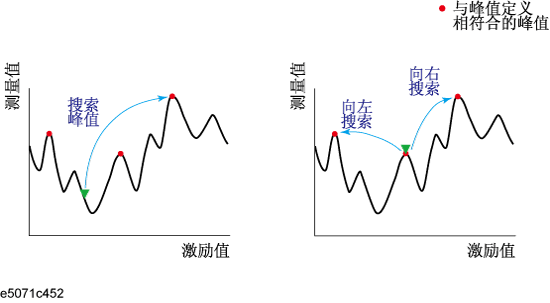可以通过前面板控件或编程命令复位迹线上的标记
搜索符合特定条件的位置
概述
通过使用标记搜索功能可以搜索符合特定条件的位置。使用标记搜索可以搜索符合以下任何条件的位置。
最大值
最小值
目标(具有目标测量值的点)
与标记位置最近的目标
与标记位置最近的左侧目标
与标记位置最近的右侧目标
峰值
最大峰值(正峰值)、最小峰值(负峰值)
与标记位置最近的左侧峰值
与标记位置最近的右侧峰值
设置搜索范围
使用标记搜索功能可以将部分扫描范围设置为搜索目标(部分搜索功能)和整个搜索范围。对于部分搜索功能,可以选择是否使通道中的迹线相耦合。
打开/关闭搜索范围内的迹线耦合的步骤
按“Channel Next”(下一通道)/“Channel Prev”(上一通道)键和“Trace Next”(下一迹线)/“Trace prev”(上一迹线)键,以激活要设置搜索范围的迹线。
按“Marker Search”(标记搜索)键。
单击“Search Range”(搜索范围)。
单击“Couple”(耦合)以打开/关闭搜索范围内的迹线耦合。
设置搜索范围的步骤
按“Channel Next”(下一通道)/“Channel Prev”(上一通道)键和“Trace Next”(下一迹线)/“Trace prev”(上一迹线)键,以激活要设置搜索范围的迹线。
按“Marker Search”(标记搜索)键。
单击“Search Range”(搜索范围)。
单击“Search Range”(搜索范围)以打开部分搜索功能。
单击“Start”(开始),然后输入搜索范围的开始值(下限)。
单击“Stop”(结束),然后输入搜索范围的停止值(上限)。
自动执行搜索(搜索跟踪)
搜索跟踪功能在每次完成扫描时,即使未按下搜索(最大值、最小值、峰值和目标值)的执行键,它也会设置重复执行搜索。该功能便于观察测量结果,如迹线的最大值(例如,带通滤波器的插入损耗)。
执行搜索跟踪
按“Channel Next”(下一通道)/“Channel Prev”(上一通道)键和“Trace Next”(下一迹线)/“Trace prev”(上一迹线)键,以激活要设置搜索跟踪的迹线。
按“Marker Search”(标记搜索)键。
单击“Tracking”(跟踪)将搜索功能设为打开/关闭。
搜索最大和最小测量值
可以搜索迹线上的最大或最小测量值并将标记移动到该点。
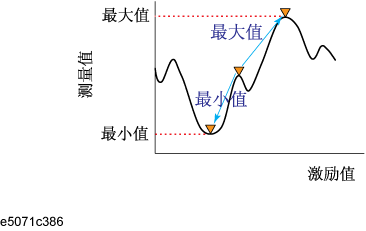
|
搜索最大值(“Max”(最大值)) |
将工作标记移动到迹线上测量值最大的点 |
|
搜索最小值(“Min”(最小值)) |
将工作标记移动到迹线上测量值最小的点 |
搜索最大值和最小值
数据格式为史密斯圆图或极坐标格式时,仅对主响应值执行搜索。
搜索目标值(目标搜索)
使用目标搜索功能可以将标记移动至具有目标测量值的点。
目标和转移类型
目标是迹线上具有特定测量值的点。根据目标的转移类型可以将目标分为两类,如下所示。
|
转移类型:正向转移(“Positive”(正)) |
目标的值大于紧挨着的上一个测量值(在左侧) |
|
转移类型:负向转移(“Negative”(负)) |
目标的值小于紧挨着的上一个测量值(在左侧) |
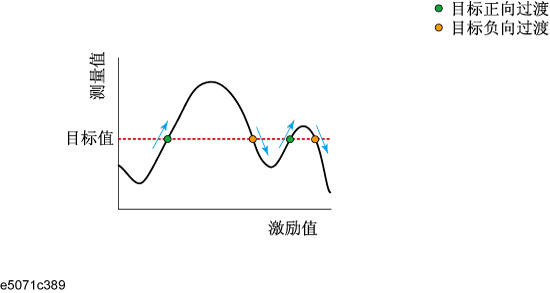
关于目标搜索
目标搜索功能搜索与预定义的目标值和转移类型(正向、负向或二者兼有)相符合的目标,然后将标记移动到该目标。
有以下三种方法可用于执行目标搜索:
|
目标搜索(“Search Peak”(搜索峰值)) |
如果峰值极性为“Positive”(正)或“Both”(二者兼有),则将标记移动到具有最大响应值的峰值;如果峰值极性为“Negative”(负),则将标记移动至具有最小响应值的峰值。 |
|
向左搜索(“Search Left”(向左搜索)) |
从当前标记位置向较小激励值方向执行搜索,然后将标记移动到所遇到的第一个目标。 |
|
向右搜索(“Search Right”(向右搜索)) |
从当前标记位置向较大激励值方向执行搜索,然后将标记移动到所遇到的第一个目标。 |
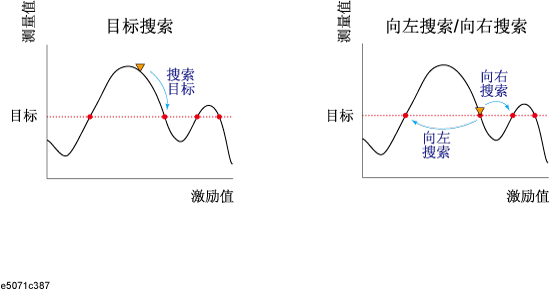
执行目标搜索
激活标记(当前使用的)以搜索目标。
按“Marker Search”(标记搜索)键。
单击“Target”(目标)>“Target Value”(目标值)
在出现的输入区域中输入目标值。这将造成基于新设置的目标值和当前设置的转移类型的定义来执行目标搜索。
单击“Target Transition”(目标转移)。
选择转移类型。这将造成基于当前设置的目标值和新设置的转移类型的定义来执行目标搜索。
按相应功能键以将标记移动到目标。
数据格式为史密斯圆图或极坐标格式时,仅对这两个标记响应值中的主响应值执行搜索。
搜索峰值
使用峰值搜索功能可以将标记移动到迹线上的峰值。
峰值定义
峰值是值大于或小于其左侧和右侧相邻测量点的测量点。根据峰值距离其任意一侧测量点的差,将峰值分为以下两类:
|
正峰值 |
峰值的测量值大于其任意一侧测量点的测量值(峰值极性:正) |
|
负峰值 |
峰值的测量值小于其任意一侧测量点的测量值(峰值极性:负) |
关于峰值搜索功能
峰值搜索功能搜索与预定义的用于峰值漂移值和峰值极性(正或负)的下限相符合的峰值,然后将标记移动至搜索到的峰值。
峰值漂移值为相反极性的相邻峰值与测量值的差的较小值。
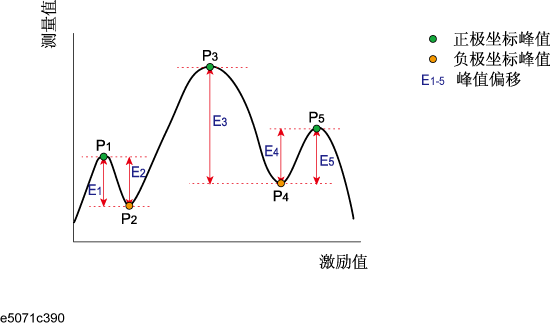
有以下三种方法可用于执行峰值搜索:
|
峰值搜索 |
峰值极性为“Positive”(正)或“Both”(二者兼有)时,将标记移动到最大峰值。峰值极性为“Negative”(负)时,将标记移动到最小峰值。 |
|
向左搜索 |
从当前标记位置向较小激励值方向执行搜索,然后将标记移动到所遇到的第一个峰值。 |
|
向右搜索 |
从当前标记位置向较大激励值方向执行搜索,然后将标记移动到所遇到的第一个峰值。 |